文章目录
第一种安装方式
国内镜像库下载
这里可以去网页搜索,这里有很多镜像网站,我这里给出参考文件
https://blog.csdn.net/weixin_43728884/article/details/132004599
进入页面之后,找到自己对应的版本。
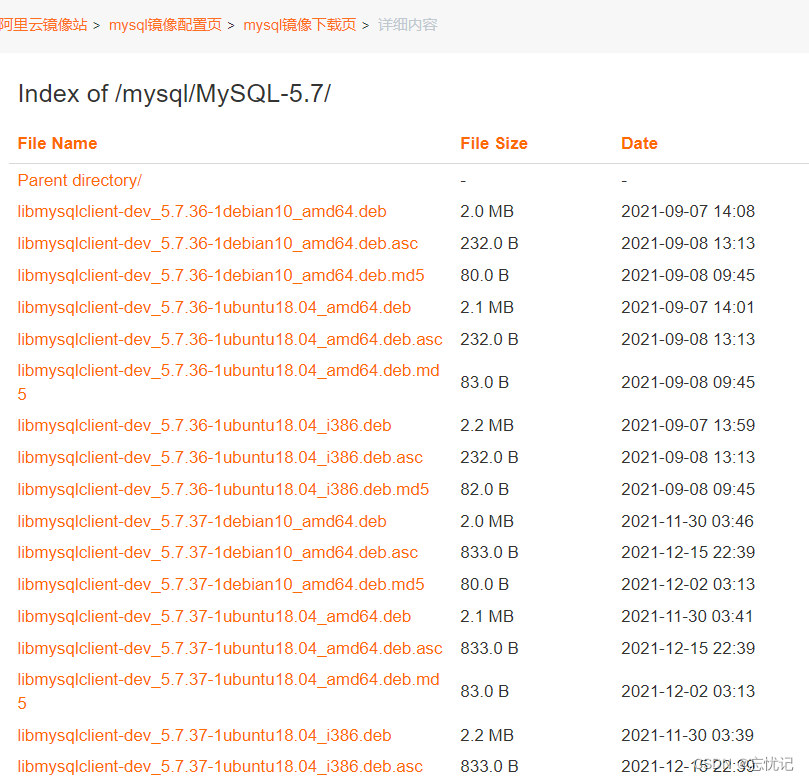
解压安装
1、下载完之后,解压之后的文档如下:
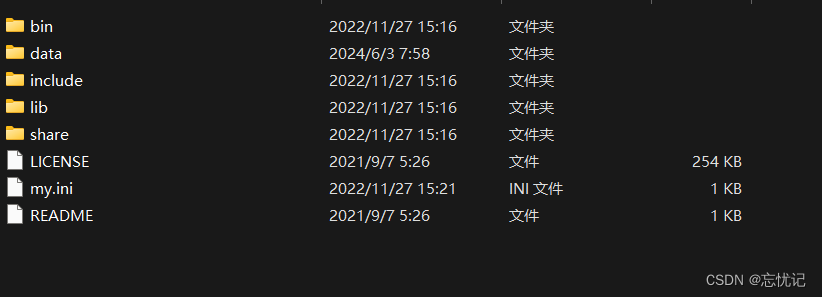
这个版本下载的MySQL是没有data目录的,其他版本有所不同。
这里的data的文件是我自己新建的。
在此目录创建data目录、my.ini文件。
2、编辑my.ini文件:把下面内容复制进去,注意配置的路径参数,与本地自己的保持一致。
[mysqld]
port=3306
character_set_server=utf8
basedir=D:\Dev_Env\Mysql 5.7.35\mysql-5.7.35-winx64\mysql-5.7.35-winx64
datadir=D:\Dev_Env\Mysql 5.7.35\mysql-5.7.35-winx64\mysql-5.7.35-winx64\data
server-id=1
sql_mode=NO_AUTO_CREATE_USER,NO_ENGINE_SUBSTITUTION
lower_case_table_names=1
innodb_file_per_table = 1
log_timestamps=SYSTEM
log-error = error.log
slow_query_log = 1
slow_query_log_file = slow.log
long_query_time = 5
log-bin = binlog
binlog_format = row
expire_logs_days = 15
log_bin_trust_function_creators = 1
[client]
default-character-set=utf8
配置环境变量
1、配置环境变量
配置MySql的环境变量,右击我的电脑,属性,高级系统设置,环境变量。
或者直接 win + r,输入 sysdm.cpl,点击高级。
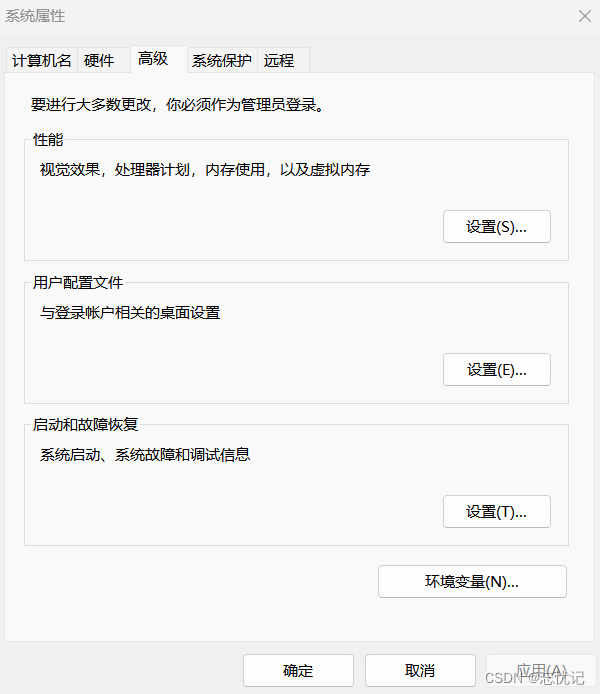
点开环境变量,在环境变量里面配置固定路径
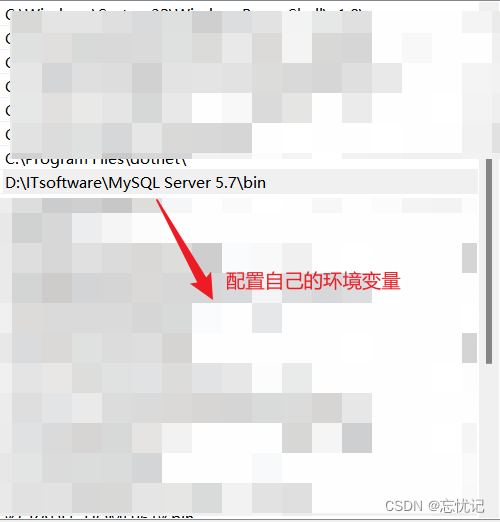
**2、验证环境 **
在cmd中输入mysql -V 就会出现相应的版本信息

初始化数据库
1、以管理员方式打开cmd,进入MySql安装目录下的 bin目录,执行命令,mysqld --initialize-insecure
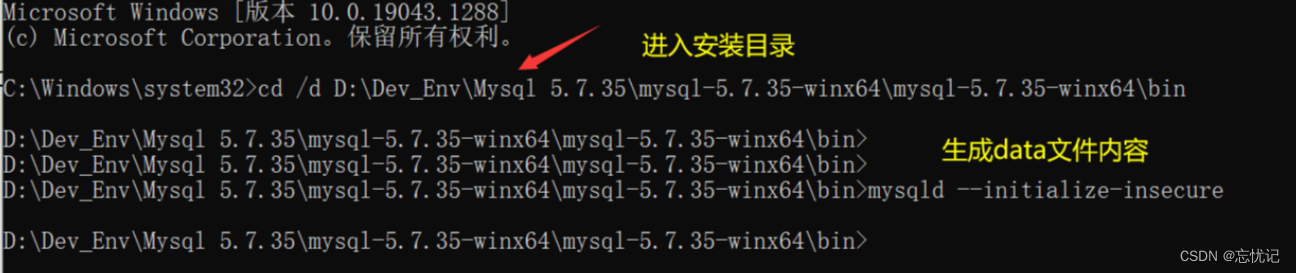
2、查看当前data目录,就会出现初始化的表

安装mysql
1、 继续执行 命令: mysqld -install

2、启动mysql的服务
注意这里一定要是管理员方式才可已运行
执行启动命令:net start mysql
停止命令:net stop mysql
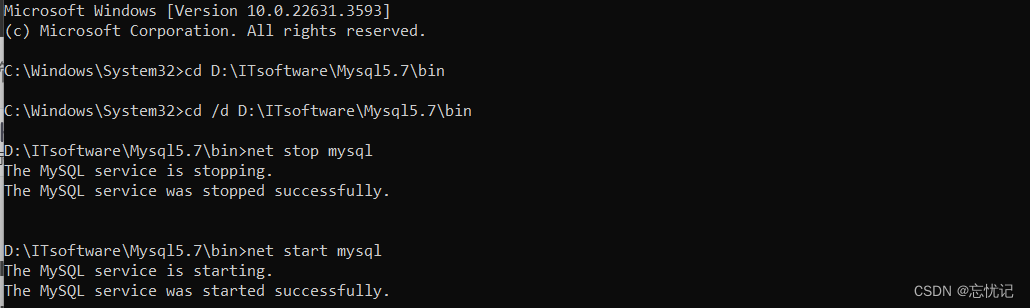
登录mysql
mysql -uroot -p
第一次登录的时候,是不需要设置密码的,我这里登录的时候,之所以设置密码,是因为我已经安装过了,大家跟我的步骤走就是了。
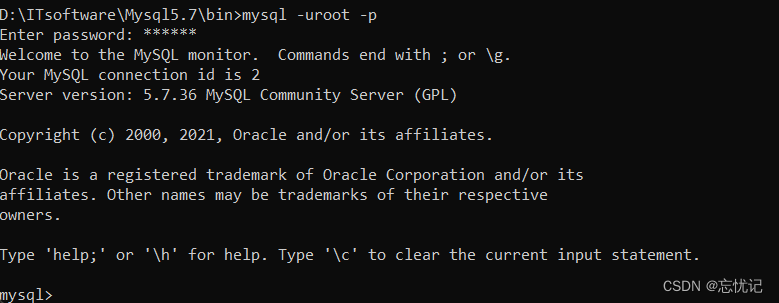
设置root密码
这里我们就要设置密码了
update mysql.user set authentication_string=password("123456") where user='root';
### password("123456") 双引号内的123456 即是root账户的密码,自己可以随意设置。
flush privileges;
### 用途: 相当于保存,执行此命令后,设置才生效,若不执行,还是之前的密码不变。
设置密码的流程
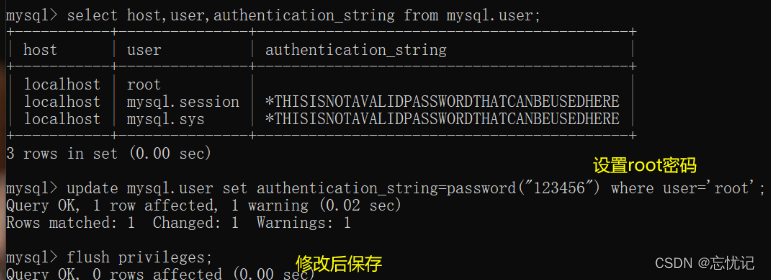
退出登录
输入quit即可

假如忘记了密码,重置密码的步骤
1、步骤一:停止 MySQL 服务
以管理员身份打开命令提示符或 PowerShell。
执行以下命令停止 MySQL 服务:
net stop mysql
2、步骤二:使用安全模式启动 MySQL
1、在命令提示符或 PowerShell 中,导航到 MySQL 的 bin 目录。通常路径类似于 D:\ITsoftware\Mysql5.7\bin。
cd D:\ITsoftware\Mysql5.7\bin
2、启动 MySQL 安全模式,跳过授权表:
mysqld --skip-grant-tables
3、步骤三:重置密码
打开另一个命令提示符或 PowerShell 窗口。
直接登录 MySQL:
重置 root 用户的密码(将 new_password 替换为你想要设置的新密码):
UPDATE user SET authentication_string=PASSWORD('new_password') WHERE User='root';
FLUSH PRIVILEGES;
4、步骤四:重新启动 MySQL 服务
停止 MySQL 安全模式的命令窗口,通常你可以使用 Ctrl + C。
重新启动 MySQL 服务
net start mysql
第二种安装方式
下载mysql
还在镜像网站去下载mysql
https://mirrors.aliyun.com/mysql/MySQL-5.7/?spm=a2c6h.25603864.0.0.17ec712bicy9TW
安装mysql
1.双击mysql-installer-community-5.7.44.0.msi开始安装;
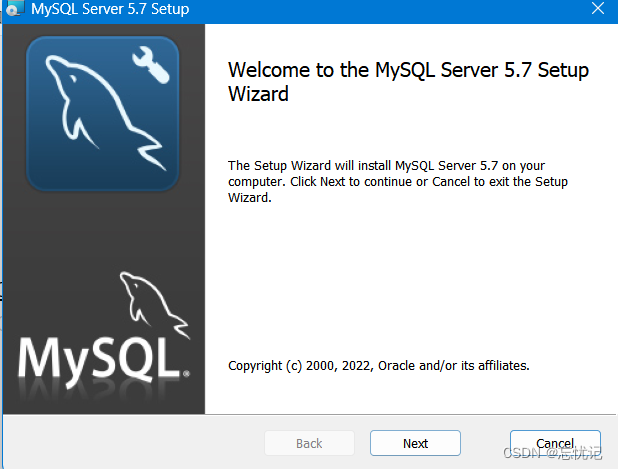
2.选择【Custom】自定义安装,然后【Next】;如图:
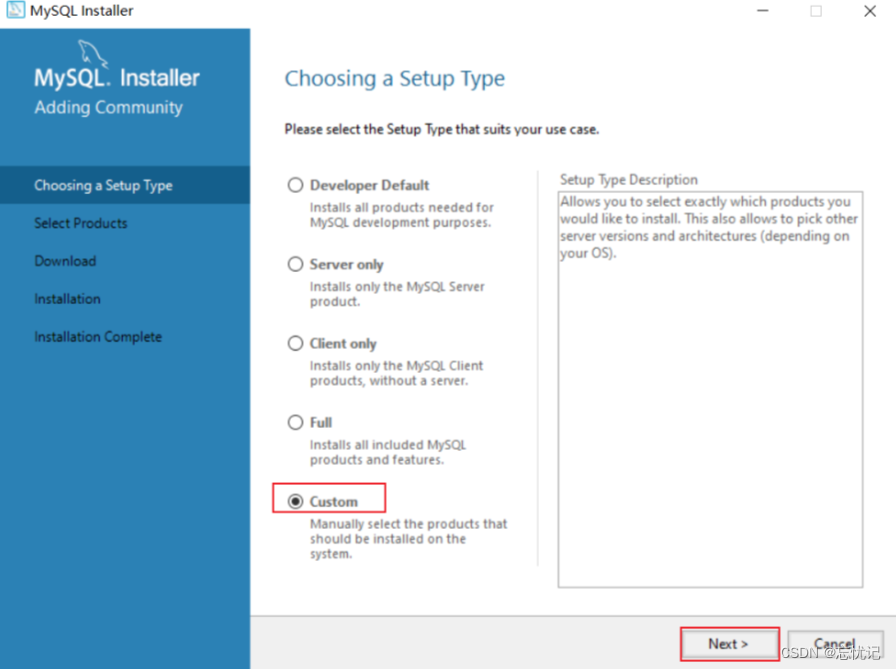
3.选择【Mysql servers】,然后选择X64位,如果电脑是32位就选择X86,然后点击箭头=>,然后【Next】;
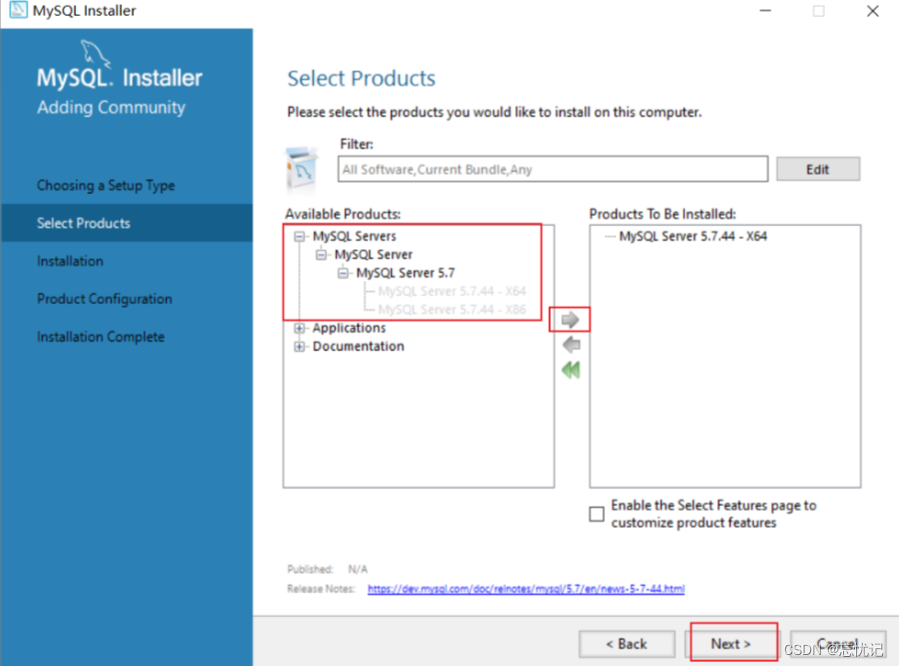
4.点击红框1 会出现 红框2中的选项,点击它可以修改mysql安装路径,默认是安装在C盘下,建议修改;
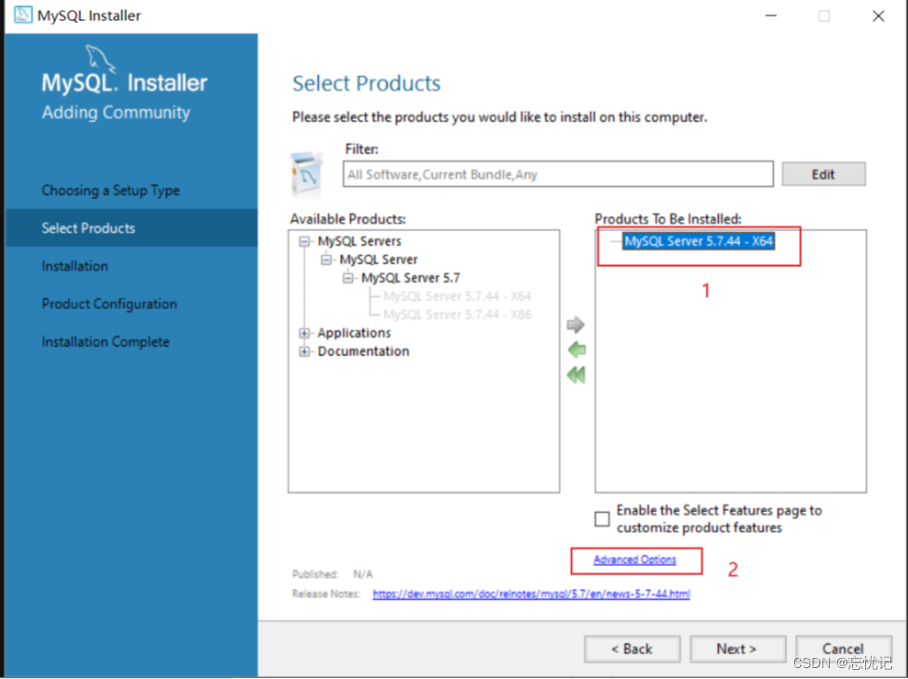
5、修改文档之后,进行下一步
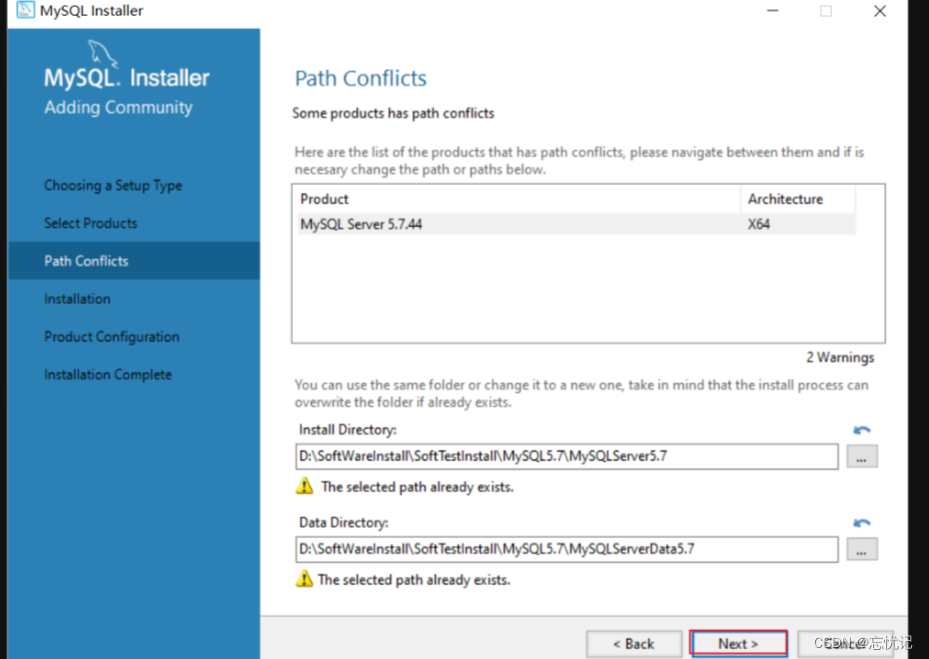
6、【Execute】开始安装;
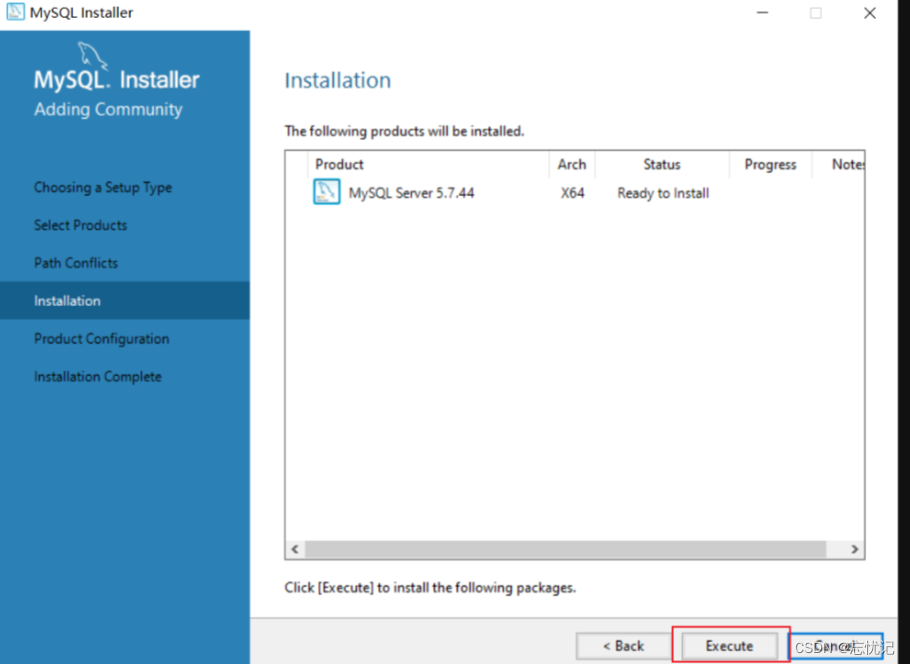
7.等待安装完成,点击【Next】;
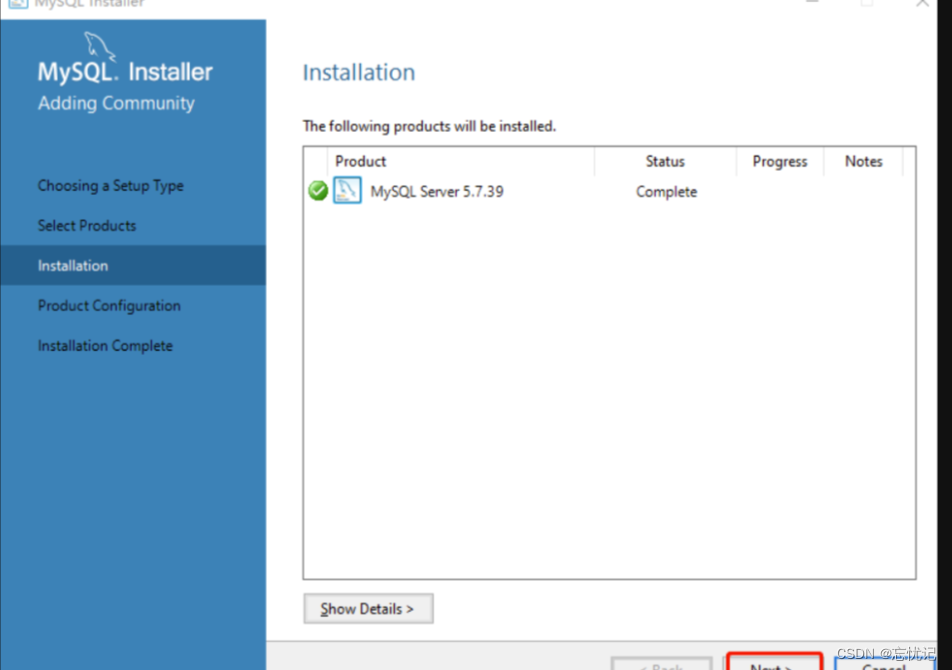
8、到这里mysql已经安装完成,接下来继续点击【Next】,开始设置一些配置;
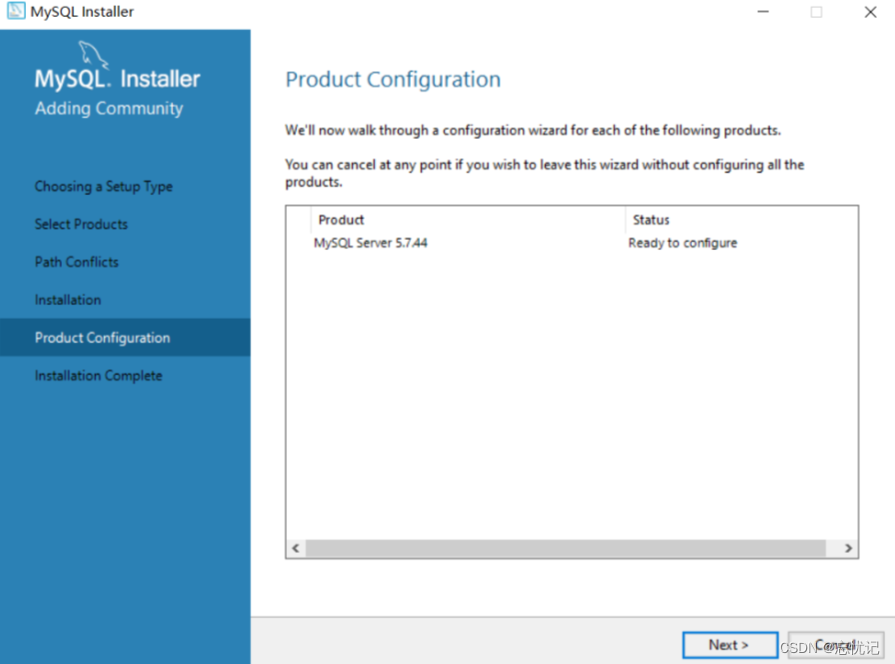
9、设置服务器配置类型以及连接端口,如果是本地开发使用,选择development computer,端口默认3306【Next】;
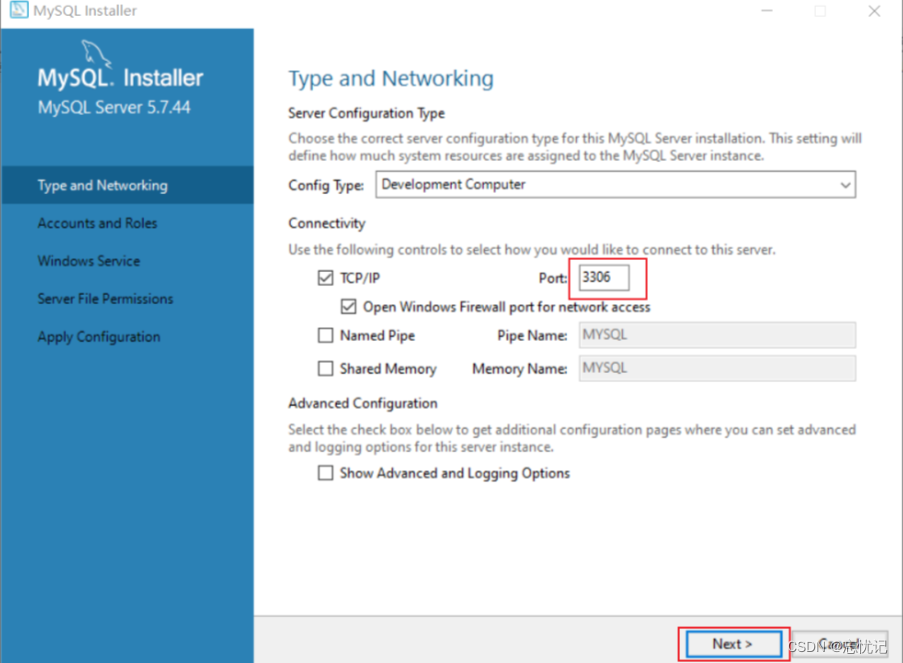
10、这里输入两次数据库密码,两次密码要一致,生产环境建议密码设置复杂些。【Next】
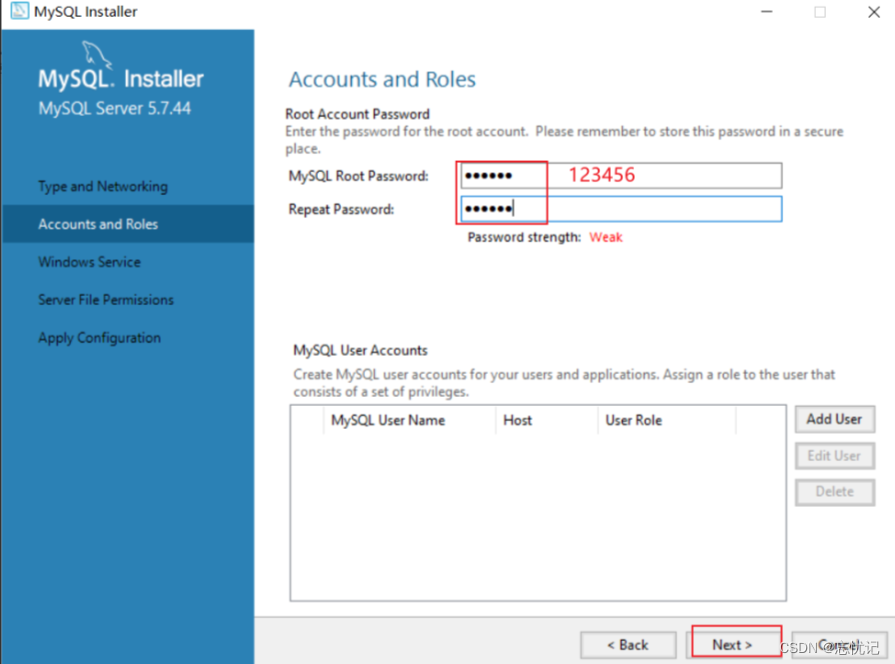
11、.这里可以设置windows下mysql的 服务名称MySQL5.7 和是否开机自启动,默认即可,【Next】
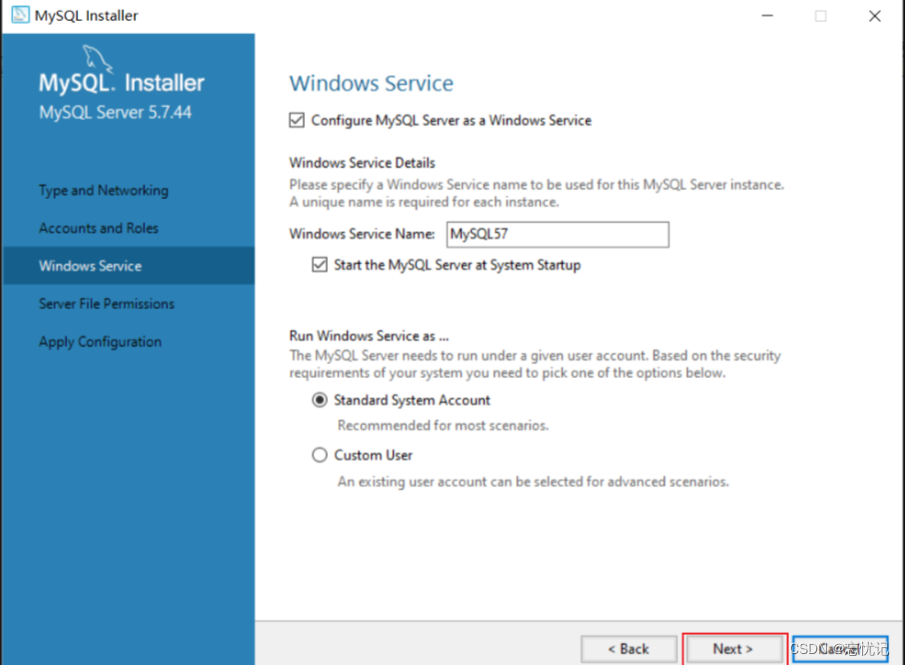
12、点击【Next】执行;
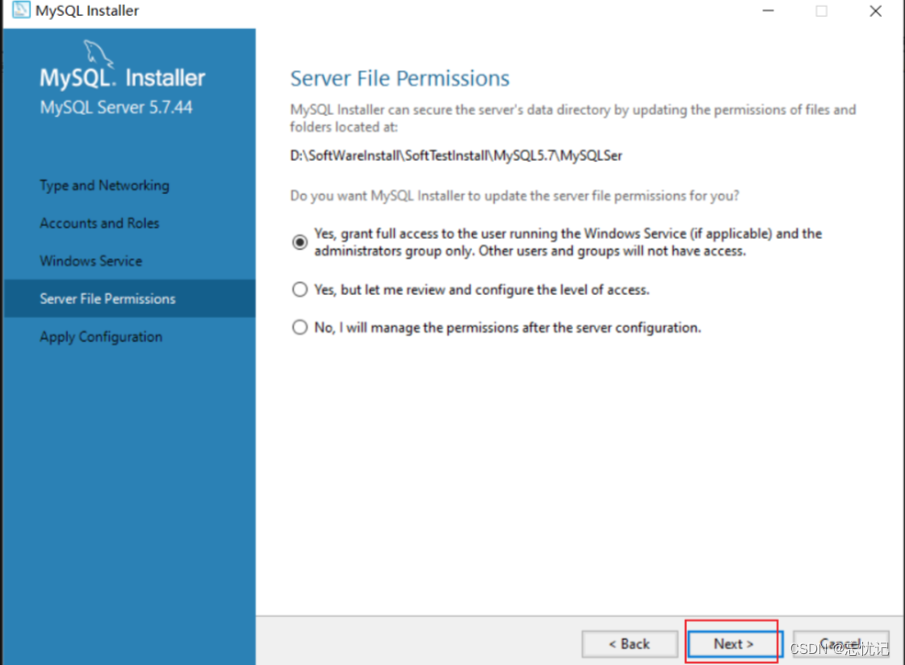
13、Apply configuration(应用配置页面),点击【Execute】执行;
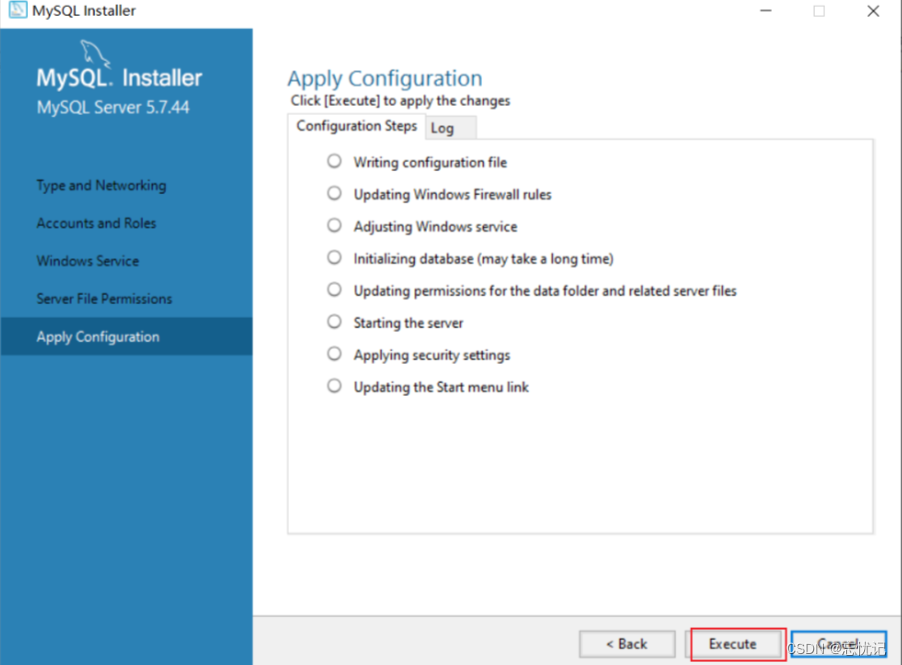
14、等所有配置执行完后,点击【Finish】
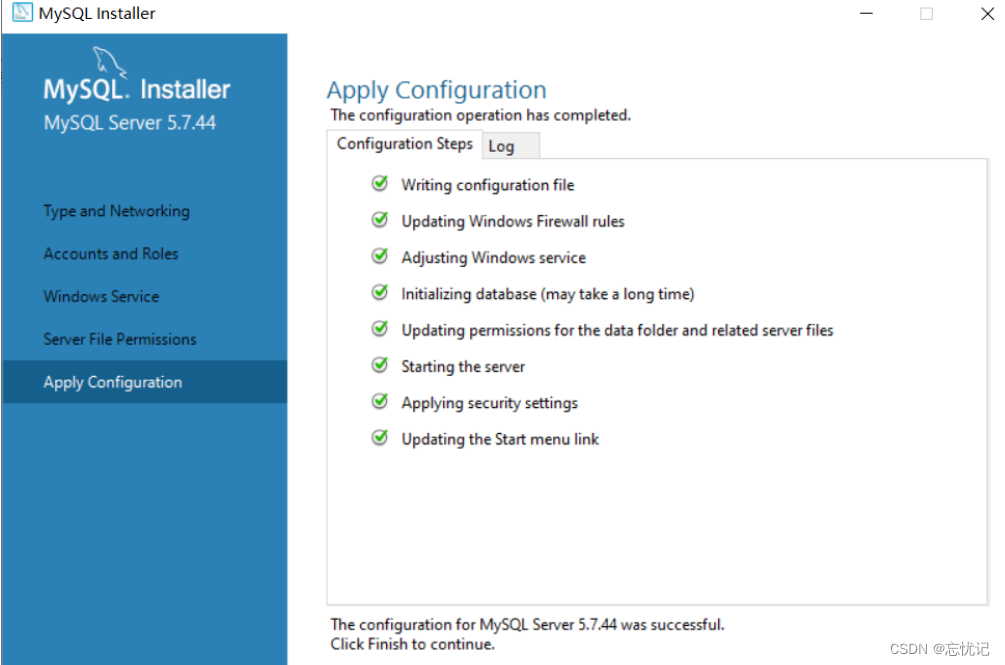
启动那mysql服务
在window中打开服务。
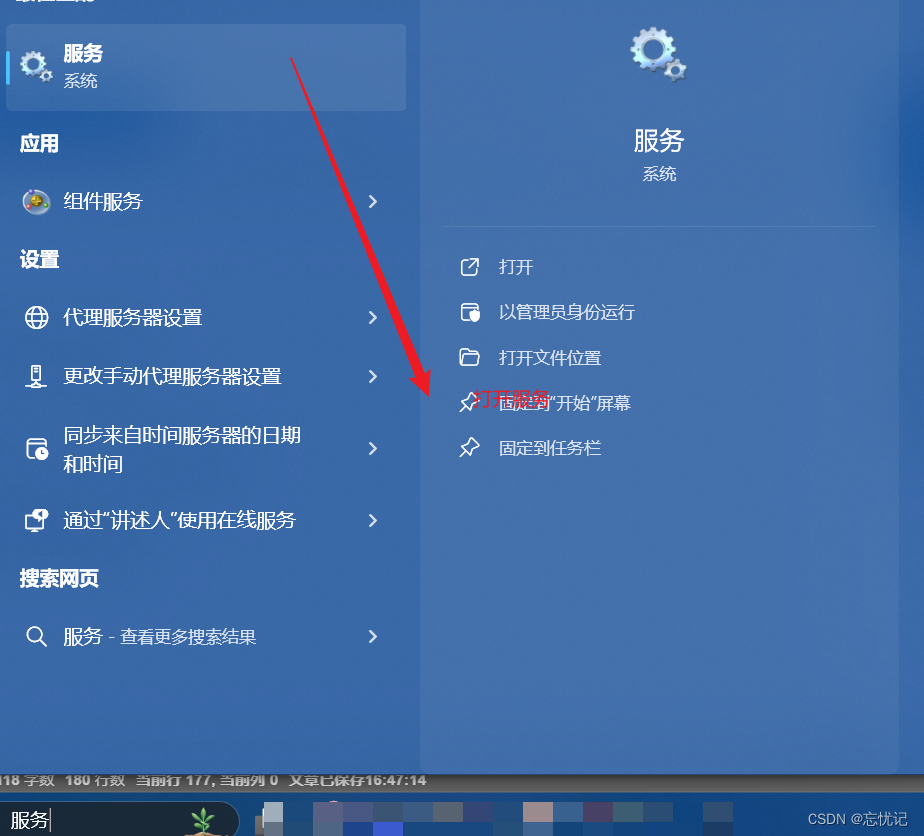
选择【服务】,可以按m键快捷搜索mysql服务,可以看到mysql57正在运行,如果想开启/停止/重启MySQL服务,可以右击进行设置
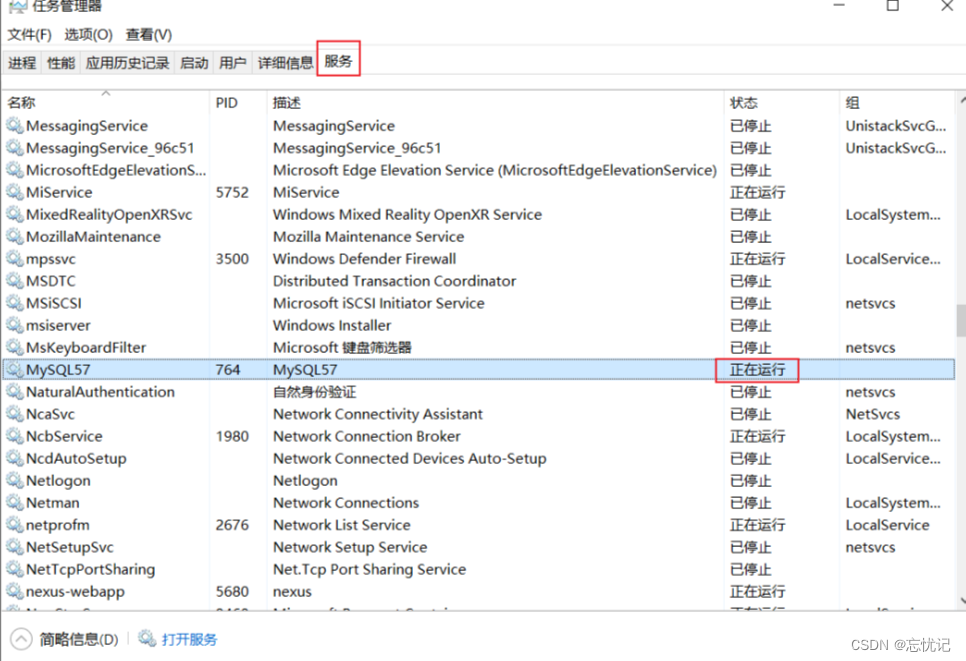
点开之后,点击启动和开启服务
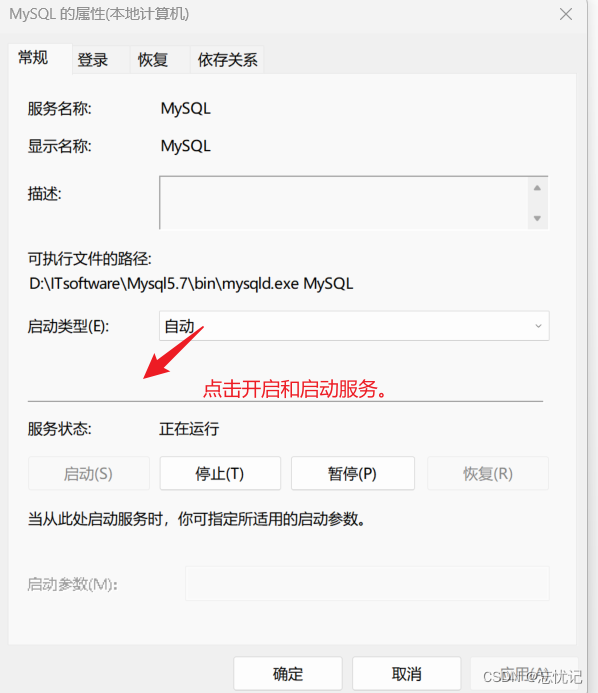
配置mysql5.7 的环境变量
配置环境变量
配置MySql的环境变量,右击我的电脑,属性,高级系统设置,环境变量。
或者直接 win + r,输入 sysdm.cpl,点击高级。
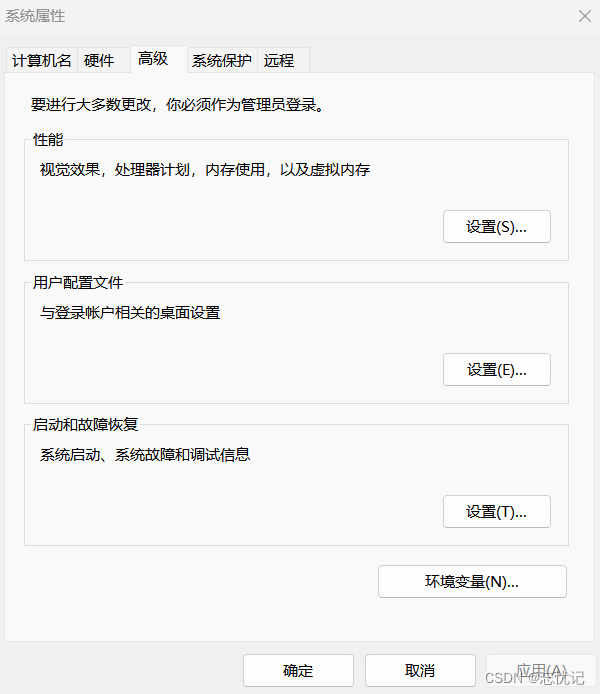
点开环境变量,在环境变量里面配置固定路径
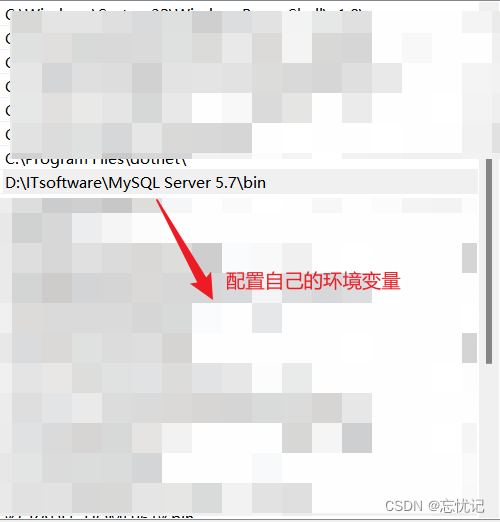
验证是否配置成功
**验证环境 **
在cmd中输入mysql -V 就会出现相应的版本信息
























 268
268

 被折叠的 条评论
为什么被折叠?
被折叠的 条评论
为什么被折叠?










